 |
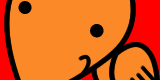 |
|
| ホーム: サポート:電子メール:迷惑メール対策 | ||
■ メールでの振分設定方法(Outlook Express)
Outlook Expressで件名に[spam]とついたメールを自動で振り分ける設定の方法を説明いたします。
この設定を行う事でメール受信時自動的に[spam]と付いたメールを指定フォルダに入れる事が出来き、迷惑メールの処理が大変楽になります。
この設定を行う事でメール受信時自動的に[spam]と付いたメールを指定フォルダに入れる事が出来き、迷惑メールの処理が大変楽になります。
-
Outlook Expressを起動させます。次にOutlook Expressウィンドウ上部にある【ツール(T)】から【メッセージ ルール(A)】−【メール(M)】をクリックします。
クリックすると[新規のメール ルール]のウィンドウが表示されます。
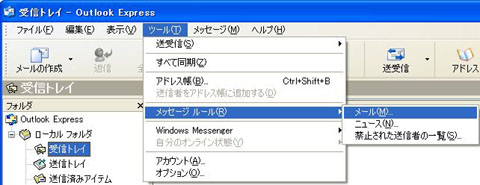
-
[1.ルールの条件を選択を選択して下さい(C):]では「件名に指定した言葉が含まれている場合」にチェックを入れて下さい。
[2.ルールのアクションを選択して下さい(A):]では「指定したフォルダに移動する」にチェックを入れて下さい。
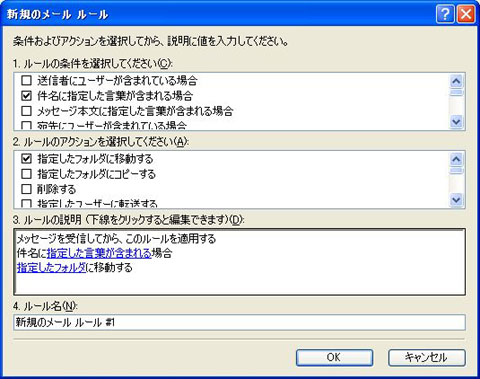 [3.ルールの説明(下線をクリックすると編集できます)(D:)」の「指定した言葉が含まれる」と「指定したフォルダ」」を、それぞれクリックします。
[3.ルールの説明(下線をクリックすると編集できます)(D:)」の「指定した言葉が含まれる」と「指定したフォルダ」」を、それぞれクリックします。
[4.ルール名(N:)」には分かりやすいルール名(例:「spam振分」)を入力します。
-
「指定した言葉が含まれる」を左クリックすると、[単語の入力]ウィンドウが表示されます。

(1)[単語または文字列を入力・・・]に半角文字で「[spam]」を入力
(2)【追加(A)】をクリック
(3)【OK】をクリック
以上で単語の入力は終わりです。 -
「指定したフォルダ」を左クリックすると、[移動]ウィンドウが表示されます。
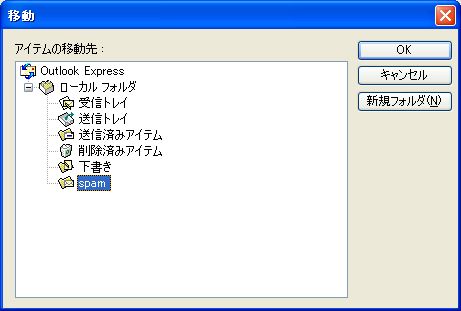
(1)【新規フォルダ(N)】をクリックして「spam」フォルダを作成
(2)【OK】をクリック
以上で移動先のフォルダの選択は終わりです。 -
[次のルールがメール メッセージに適用されます。」の作成したルールにチェックを入れて下さい。
[仕分けルールの説明(下線でクリック・・・]に、- メッセージを受信してから、このルールを適用する
- 件名に’[spam]’を含む場合
- spamに移動する
【OK】を押して設定完了です。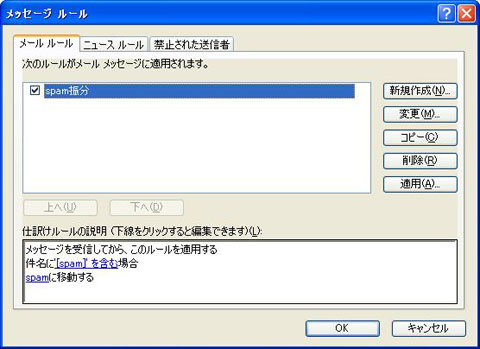
件名の先頭に「[spam]」を付けたテストメールを送信し、受信を行なって設定が正しいか確認してください。
「spam」フォルダにメールが振り分けられれば設定完了です。